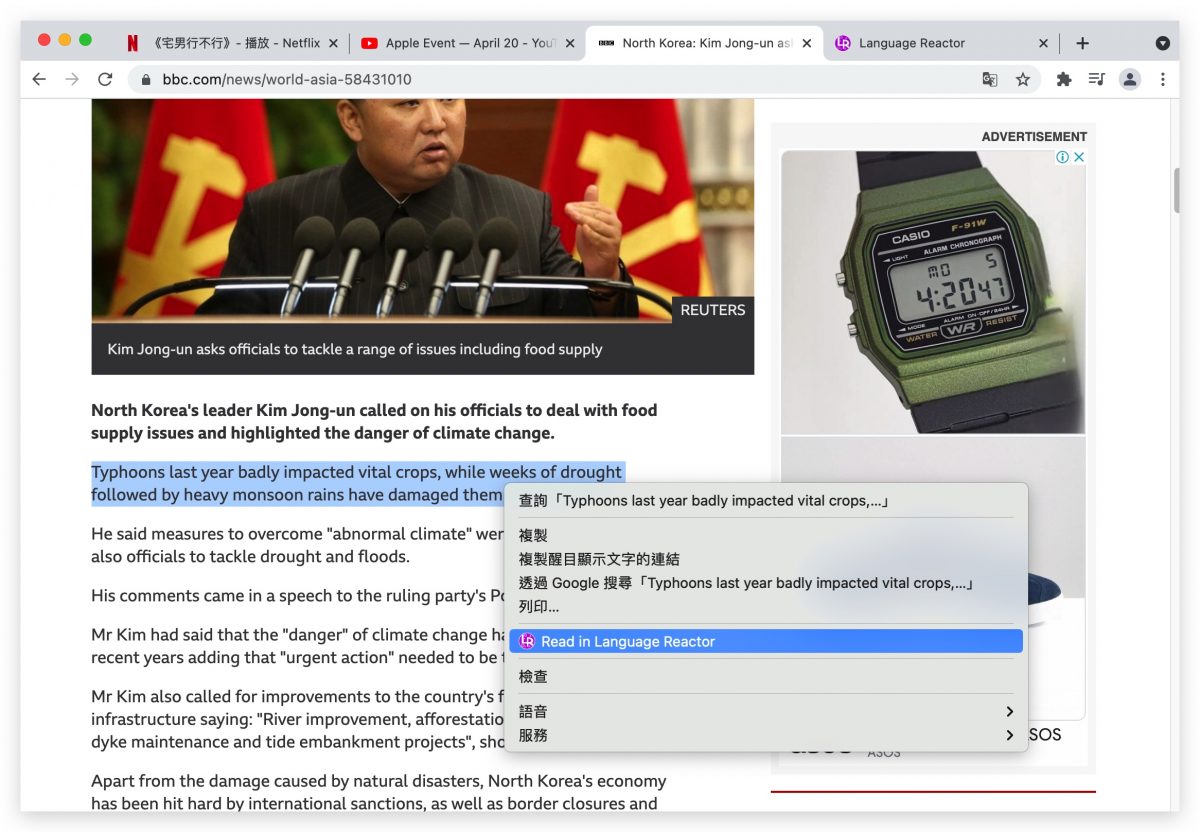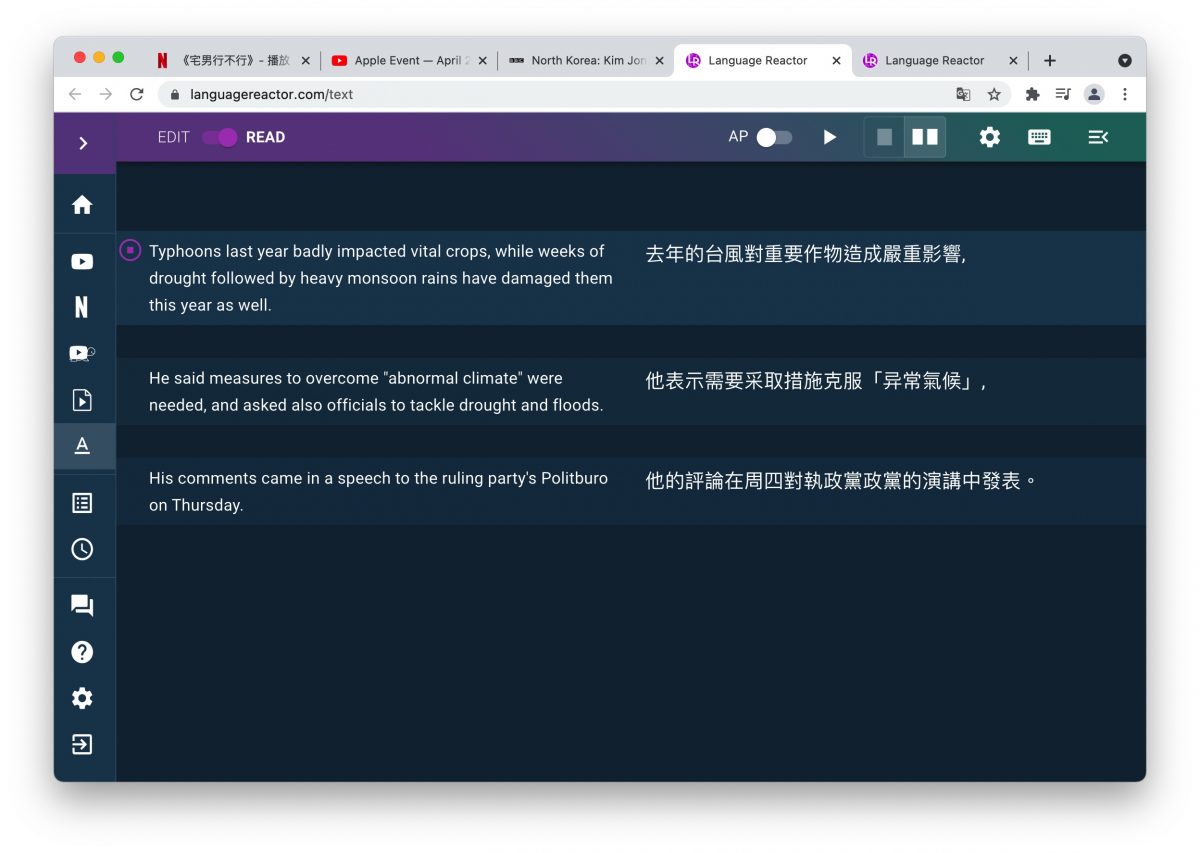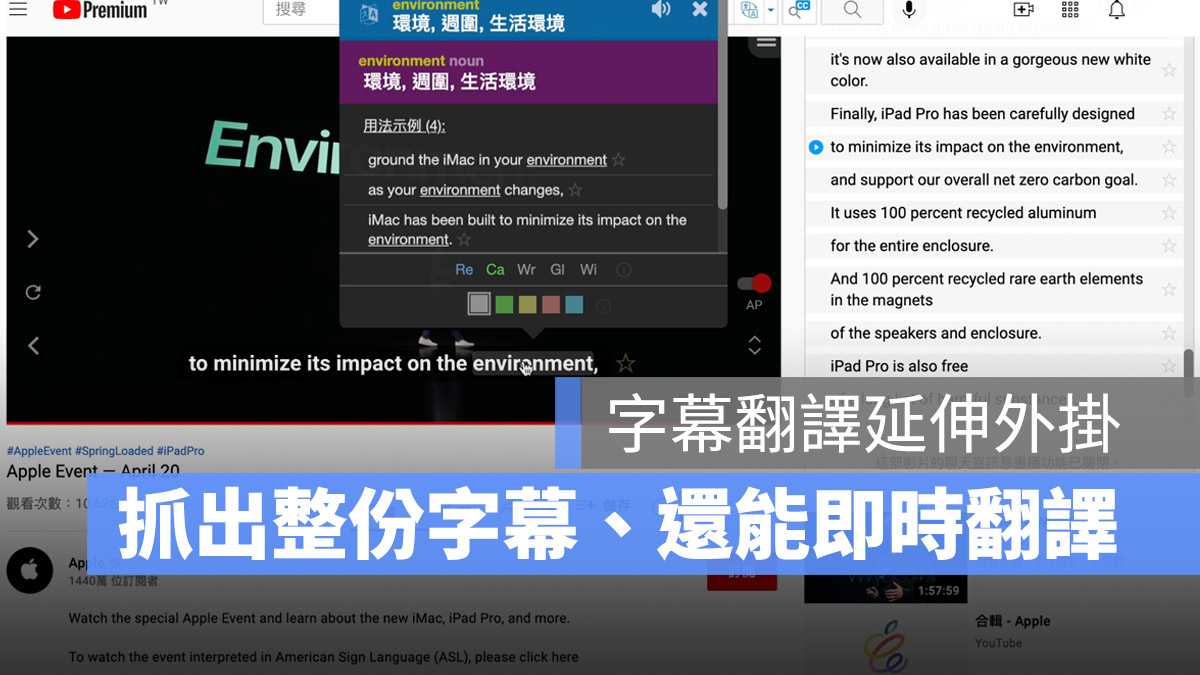
我們都知道 YouTube 可以開啟 cc 字幕,許多英文發音的影片就可以搭配著字幕使用,今天要跟大家分享另外一個可以進階應用的 Google Chrome 外掛,幫你完整抓出整個影片的 cc 字幕,還能夠幫你把單字依照難易度分門別類。
除了 YouTube 可以使用以外,Netflix 也可以用,非常適合用在那些當你 VPN 到國外看影片時,沒有中文字幕的情況,
這個外掛叫做「Language Reactor」,能夠做到的事情包含以下幾點:
- 顯示 cc 字幕
- 把 cc 字幕完整抓出
- 將單字依照等級分類
- 直接在字幕查看中文翻譯
- 每講一句話就先暫停,用手動換下一句
Language Reactor 顯示完整 cc 字幕
Language Reactor 最基本也最直覺的功能,就是幫你將影片中的 cc 字幕完整抓出來,完整顯示在網頁右方區塊,如果想要重聽,不用拖移下方的時間軸,只要在右邊區塊中選擇你想要重聽的句子,就會自動跳到影片的該段落。
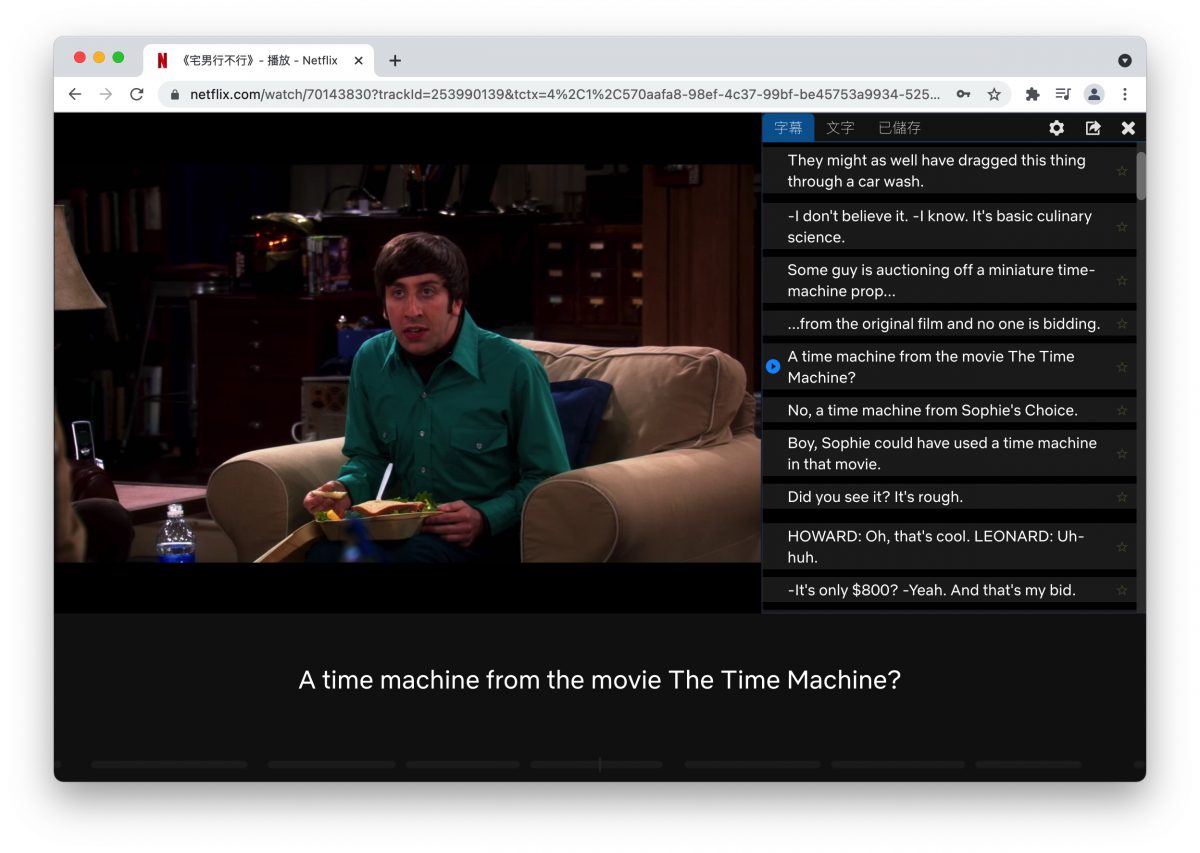
把滑鼠停在句子上就可以看到整句的翻譯,還會依據上下文做調整,而不是單純直接翻。
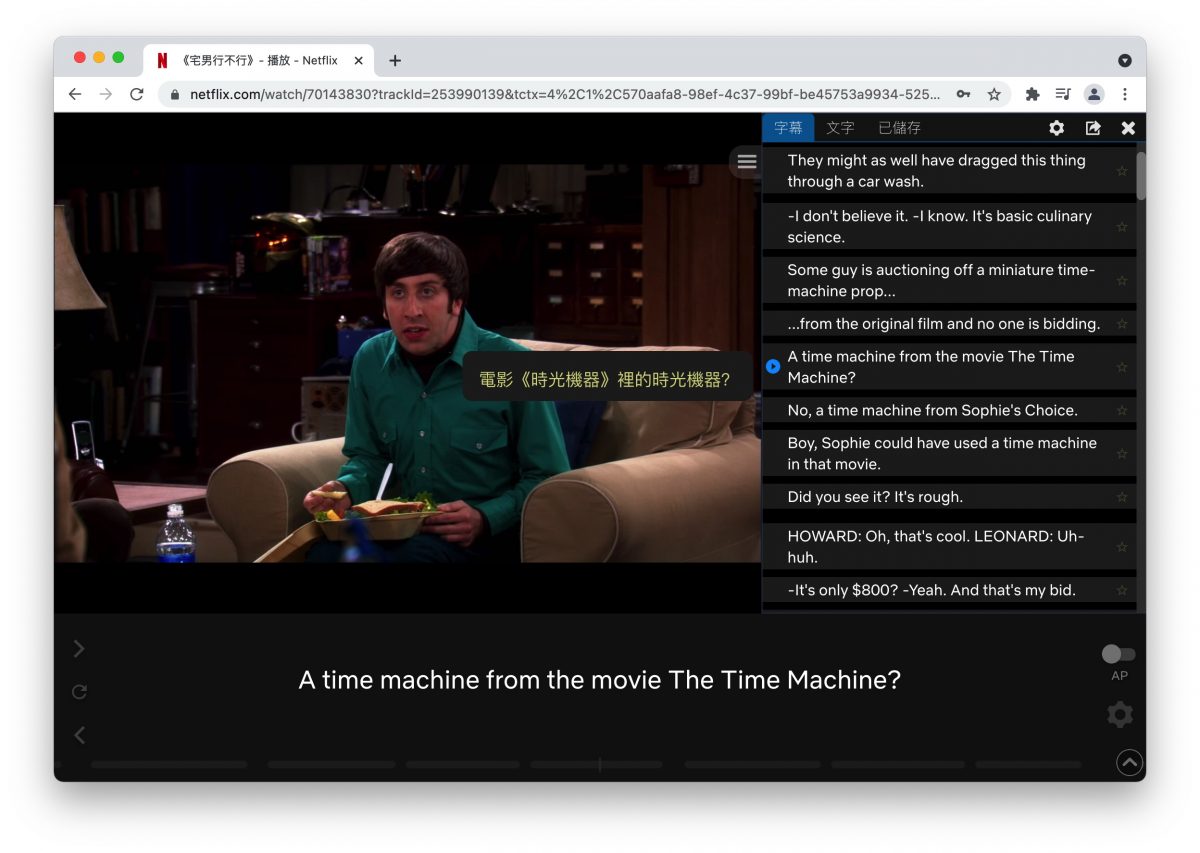
可依照等級將單字分類
Language Reactor 會自動將整份 cc 字幕所抓到的單字,依照單字的難易度、出現頻率去進行分類,想要學英文的人也可以參考這個,把較常出現的字先當成重點學習的目標。
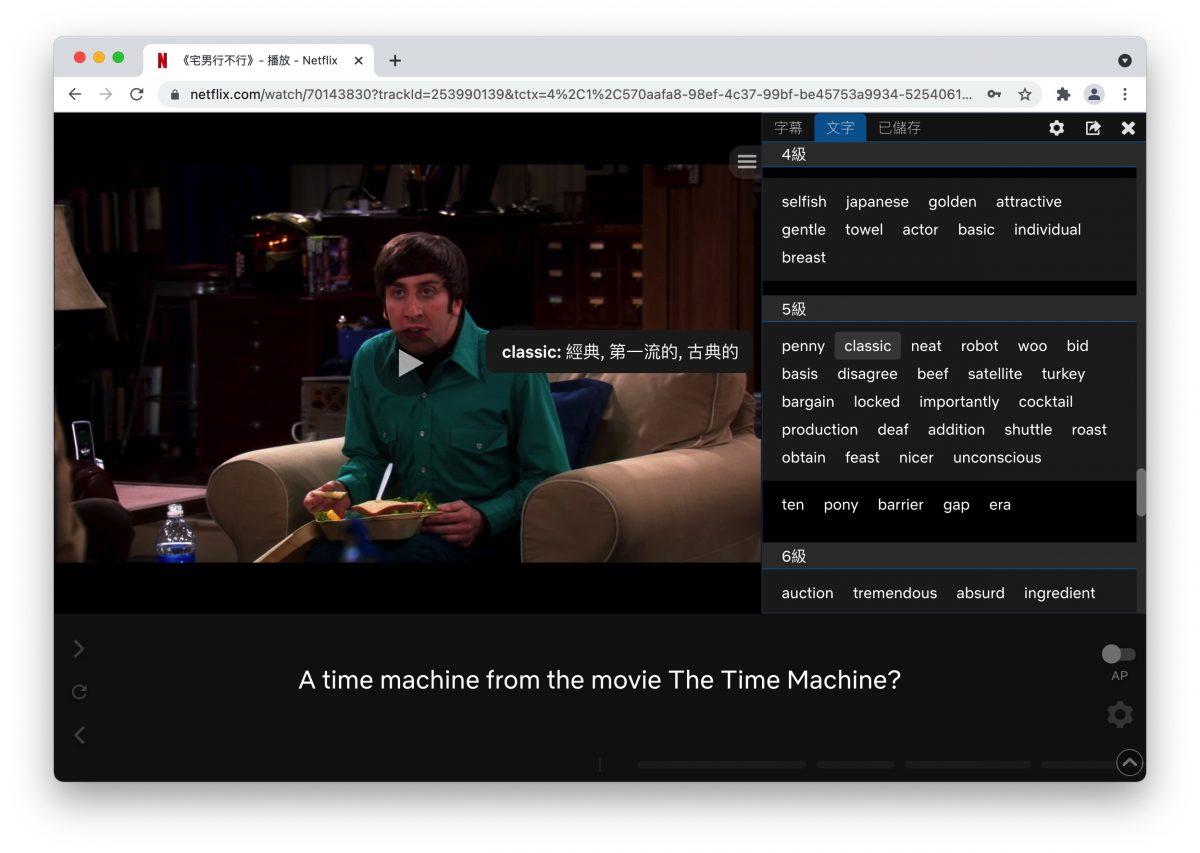
用滑鼠點擊每個字,還會把這個單字的更詳細內容、例句都顯示出來。也可以針對單字發音,不過這個發音就是當作輔助就好,感覺機器感偏重了一點,尤其是整去唸出來的時候。
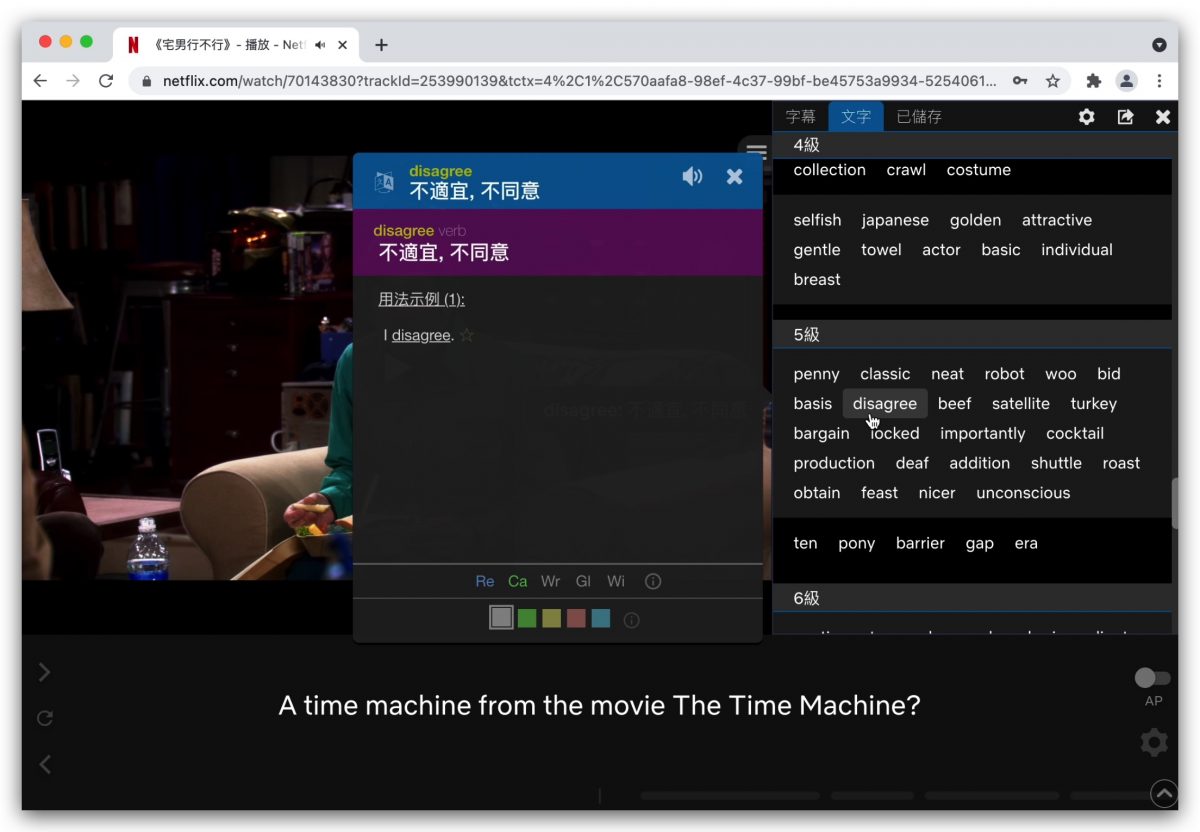
每句話講完自動暫停,手動進入下一句
也可以設定每講一句話就停下來,讓你可以好好的把這句話要記得單字都紀錄好,然後再按鍵盤的「D」或「A」來選擇下一句或上一句繼續播放,或是畫面左邊選單的箭頭也可以切換。
這功能蠻好用的,不需要在自己拖移下方的時間軸,一句一句切換非常方便。

Language Reactor 看影片學英文的超級好幫手
「Language Reactor」還有很多其他的功能,像是儲存單字、文章和段落翻譯、字幕自動翻譯、上傳影片檔與字幕檔進行翻譯….等,對於要學習英文的人來說都相當有幫助。
目前的 Language Reactor 只提供 Chrome 版,所以和 Chrome 同樣採用 Chromium 架構、可以使用 Chrome 應用商店的 Brave 瀏覽器也可以安裝,至於 FirFox 和 Edge 版則會在之後推出。
- Language Reactor 延伸套件下載:請點此。